Gunakan template Azure Resource Manager untuk menyebarkan dan menghubungkan mesin virtual Ubuntu ke Azure Arc
Artikel ini memberikan panduan untuk menggunakan template Azure Resource Manager template ARM untuk secara otomatis memasukkan mesin virtual Ubuntu ke Azure Arc. Template ARM yang disediakan bertanggung jawab untuk membuat sumber daya Azure dan menjalankan skrip onboard Azure Arc di mesin virtual.
Azure Virtual Machines menggunakan Azure Instance Metadata Service (IMDS) secara default. Dengan memproyeksikan mesin virtual Azure sebagai server yang mendukung Azure Arc, konflik dibuat yang tidak akan memungkinkan sumber daya server Azure Arc direpresentasikan sebagai satu saat IMDS digunakan. Sebaliknya, server Azure Arc masih akan "bertindak" sebagai Azure VM asli.
Panduan ini akan memungkinkan Anda untuk menggunakan dan mengaktifkan mesin virtual Azure ke Azure Arc hanya untuk tujuan demo. Anda akan memiliki kemampuan untuk mensimulasikan server yang disebarkan di luar Azure, misalnya, di tempat atau di platform cloud lainnya.
Catatan
Azure Virtual Machines tidak diharapkan untuk diproyeksikan sebagai server yang diaktifkan Azure Arc. Skenario berikut tidak didukung dan hanya boleh digunakan untuk tujuan demo dan pengujian.
Prasyarat
Kloning repositori Azure Arc Jumpstart.
git clone https://github.com/microsoft/azure_arc.gitPasang atau perbarui Azure CLI ke versi 2.7 dan setelahnya. Gunakan perintah berikut untuk memeriksa versi terinstal Anda saat ini.
az --versionLangganan Azure: Jika Anda tidak memiliki langganan Azure, Anda dapat membuat akun Azure gratis.
Membuat Prinsipal Layanan Azure.
Agar Anda dapat menggunakan sumber daya Azure menggunakan template ARM, prinsip layanan Azure yang ditetapkan dengan peran Kontributor diperlukan. Untuk membuatnya, masuk ke akun Azure Anda dan jalankan perintah berikut. Anda juga dapat menjalankan perintah ini di Azure Cloud Shell.
az login az account set -s <Your Subscription ID> az ad sp create-for-rbac -n "<Unique SP Name>" --role contributor --scopes "/subscriptions/<Your Subscription ID>"Misalnya:
az ad sp create-for-rbac -n "http://AzureArcServers" --role contributor --scopes "/subscriptions/00000000-0000-0000-0000-000000000000"Output akan terlihat seperti ini:
{ "appId": "XXXXXXXXXXXXXXXXXXXXXXXXXXXX", "displayName": "http://AzureArcServers", "password": "XXXXXXXXXXXXXXXXXXXXXXXXXXXX", "tenant": "XXXXXXXXXXXXXXXXXXXXXXXXXXXX" }Catatan
Kami sangat menyarankan agar Anda memasukkan prinsipal layanan ke langganan Azure dan grup sumber daya tertentu.
Aliran automasi
Agar Anda terbiasa dengan otomatisasi dan aliran penyebaran, di bawah ini adalah penjelasannya.
Seorang pengguna mengedit file parameter template ARM (edit satu kali). Nilai parameter ini digunakan selama penyebaran.
Template ARM menyertakan ekstensi skrip kustom mesin virtual Azure, yang akan menyebarkan skrip shell
install_arc_agent.sh.Agar memungkinkan Azure VM dapat diproyeksikan sebagai server dengan dukungan Azure Arc, skrip akan:
Mengatur variabel lingkungan OS lokal.
Buat file
~/.bash_profileyang akan diinisialisasi saat pengguna masuk pertama kali untuk mengonfigurasi lingkungan. Skrip akan:Menghentikan dan menonaktifkan layanan agen tamu Linux Azure.
Membuat aturan firewall OS baru untuk memblokir lalu lintas keluar Azure IMDS ke alamat jarak jauh
169.254.169.254.Memasang agen mesin yang terhubung ke Azure Arc.
Menghapus file
~/.bash_profileagar tidak berjalan setelah masuk pertama kali.
Pengguna akan melakukan SSH ke mesin virtual Linux, yang akan memulai eksekusi skrip
~/.bash_profiledan akan mengaktifkan mesin virtual ke Azure Arc.Catatan
Skrip shell
install_arc_agent.shmengaktifkan firewall OS dan menyiapkan aturan baru untuk koneksi masuk dan keluar. Secara default, semua lalu lintas masuk dan keluar akan diizinkan, kecuali memblokir lalu lintas outbound Azure IMDS ke alamat jarak jauh169.254.169.254.
Penyebaran
Seperti yang disebutkan, penyebaran ini akan menggunakan template ARM. Anda akan menyebarkan satu templat, yang bertanggung jawab untuk membuat semua sumber daya Azure dalam satu grup sumber daya dan onboarding VM yang dibuat ke Azure Arc.
Sebelum menerapkan template ARM, masuk menggunakan Azure CLI dengan perintah
az login.Penyebaran menggunakan file parameter template ARM. Sebelum memulai penyebaran, edit file
azuredeploy.parameters.jsonyang terletak di folder repositori klon lokal Anda. Contoh file parameter terletak di sini.Untuk menerapkan template ARM, navigasikan ke folder penyebaran klon lokal dan jalankan perintah berikut:
az group create --name <Name of the Azure resource group> --location <Azure region> --tags "Project=jumpstart_azure_arc_servers" az deployment group create \ --resource-group <Name of the Azure resource group> \ --name <The name of this deployment> \ --template-uri https://raw.githubusercontent.com/microsoft/azure_arc/main/azure_arc_servers_jumpstart/azure/linux/arm_template/azuredeploy.json \ --parameters <The `azuredeploy.parameters.json` parameters file location>Catatan
Pastikan untuk menggunakan nama grup sumber daya Azure yang sama dengan yang Anda gunakan di file
azuredeploy.parameters.json.Misalnya:
az group create --name Arc-Servers-Linux-Demo --location "westeurope" --tags "Project=jumpstart_azure_arc_servers" az deployment group create \ --resource-group Arc-Servers-Linux-Demo \ --name arclinuxdemo \ --template-uri https://raw.githubusercontent.com/microsoft/azure_arc/main/azure_arc_servers_jumpstart/azure/linux/arm_template/azuredeploy.json \ --parameters azuredeploy.parameters.jsonSetelah sumber daya Azure diprovisikan, Anda akan melihatnya di portal Azure.
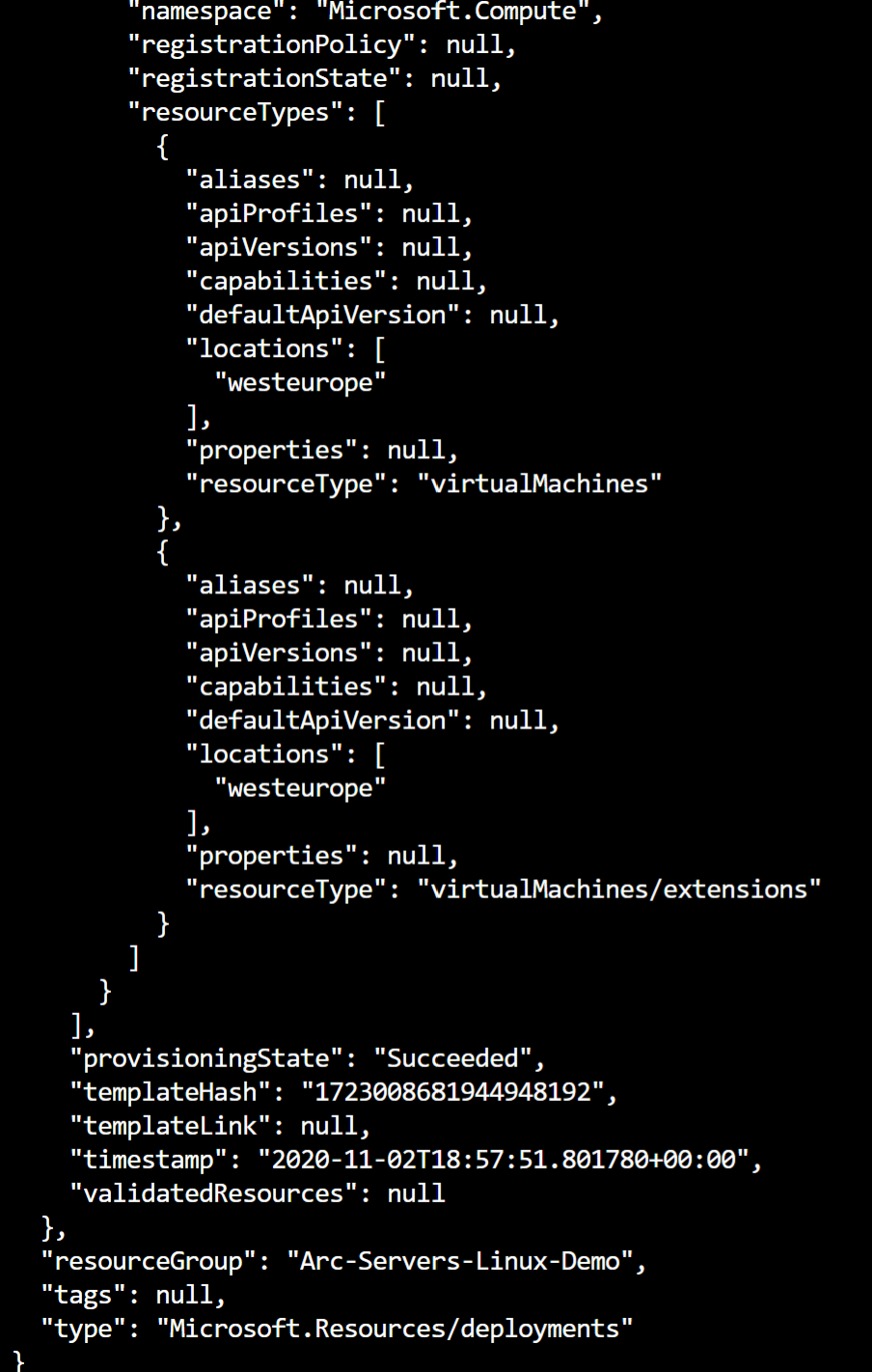
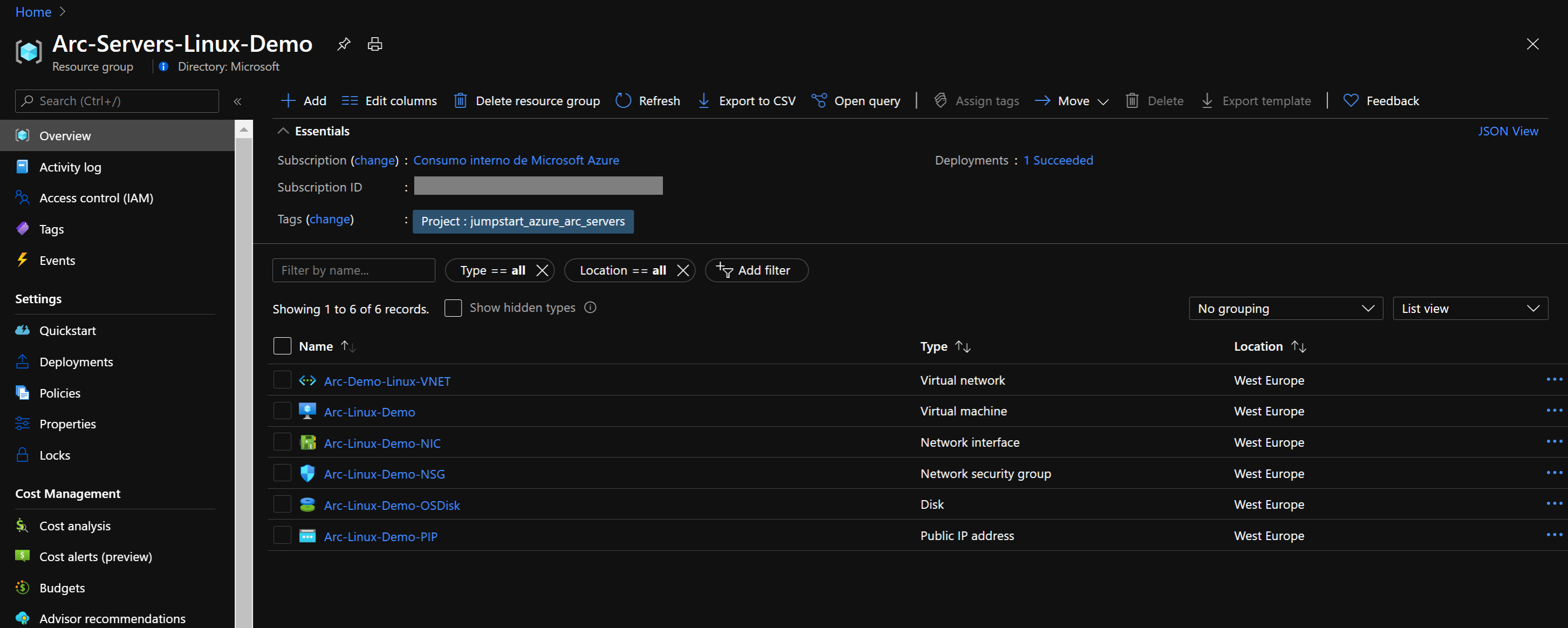
Masuk Linux pasca penyebaran
Sekarang setelah mesin virtual Linux dibuat, langkah selanjutnya adalah menghubungkannya. Menggunakan alamat IP publiknya, lakukan SSH ke mesin virtual.
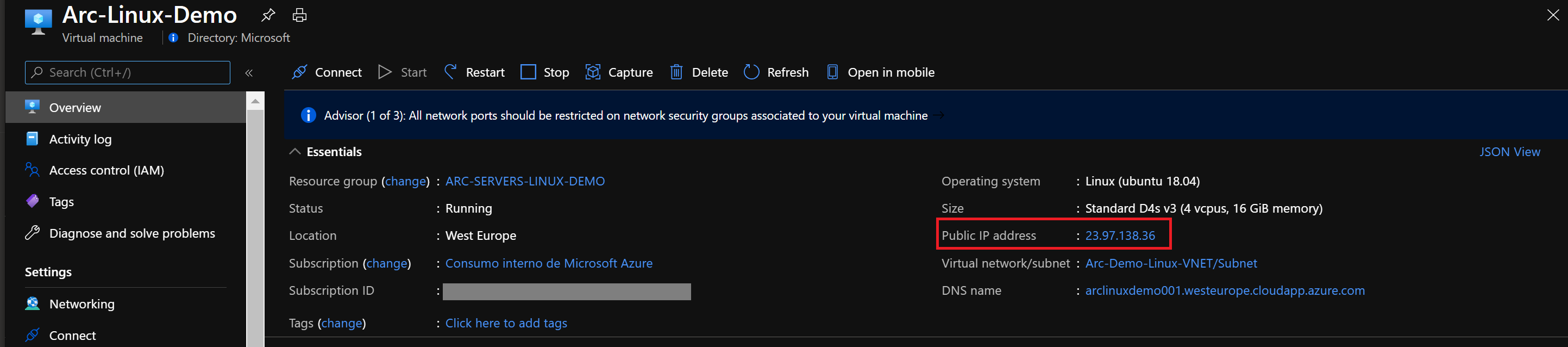
Saat masuk pertama kali, seperti yang disebutkan di bagian Alur otomatisasi, skrip masuk akan dijalankan. Skrip ini dibuat sebagai bagian dari proses penyebaran otomatis.
Biarkan skrip berjalan dan jangan tutup sesi SSH. Sesi akan ditutup untuk Anda secara otomatis setelah selesai.
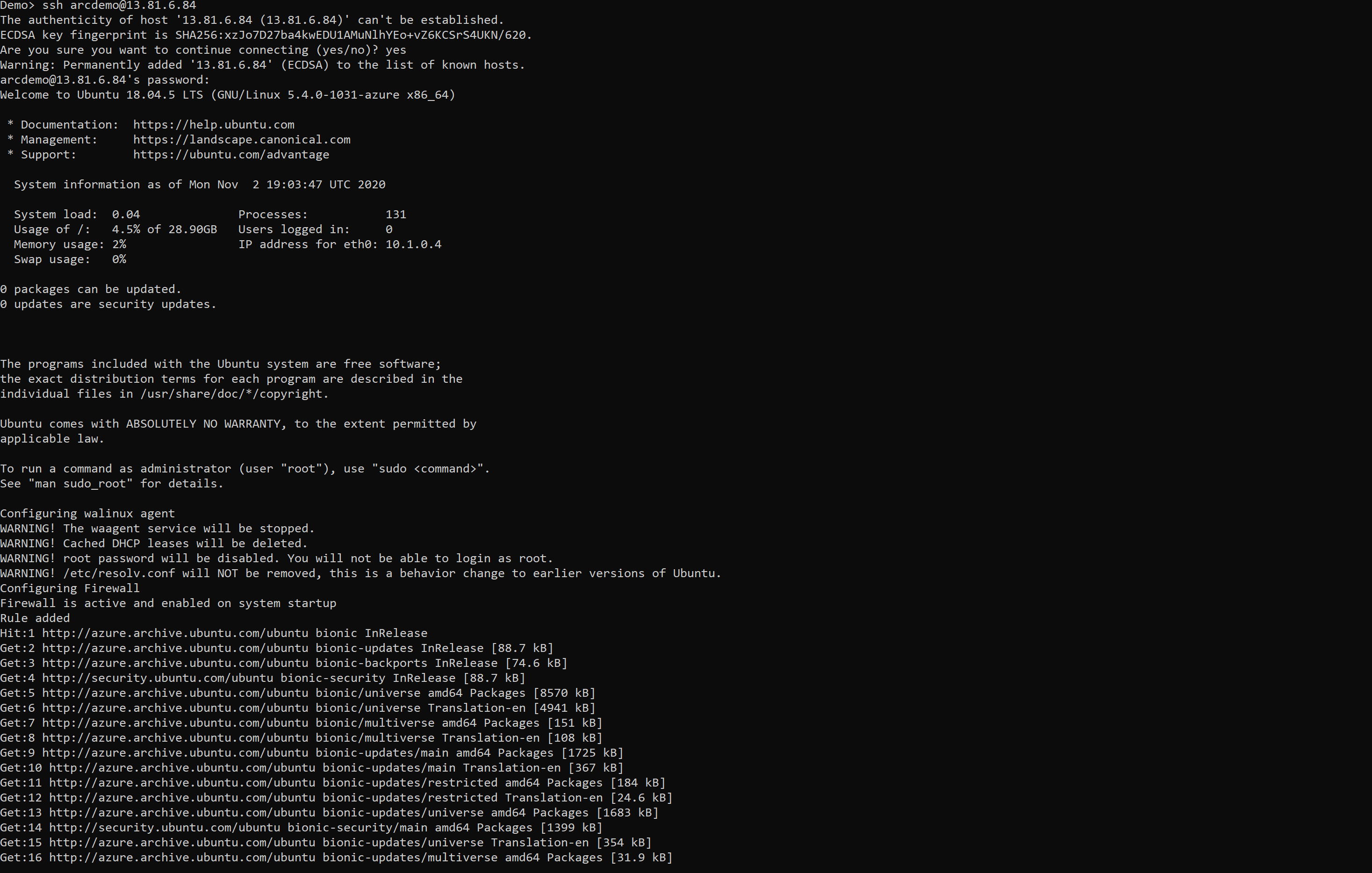
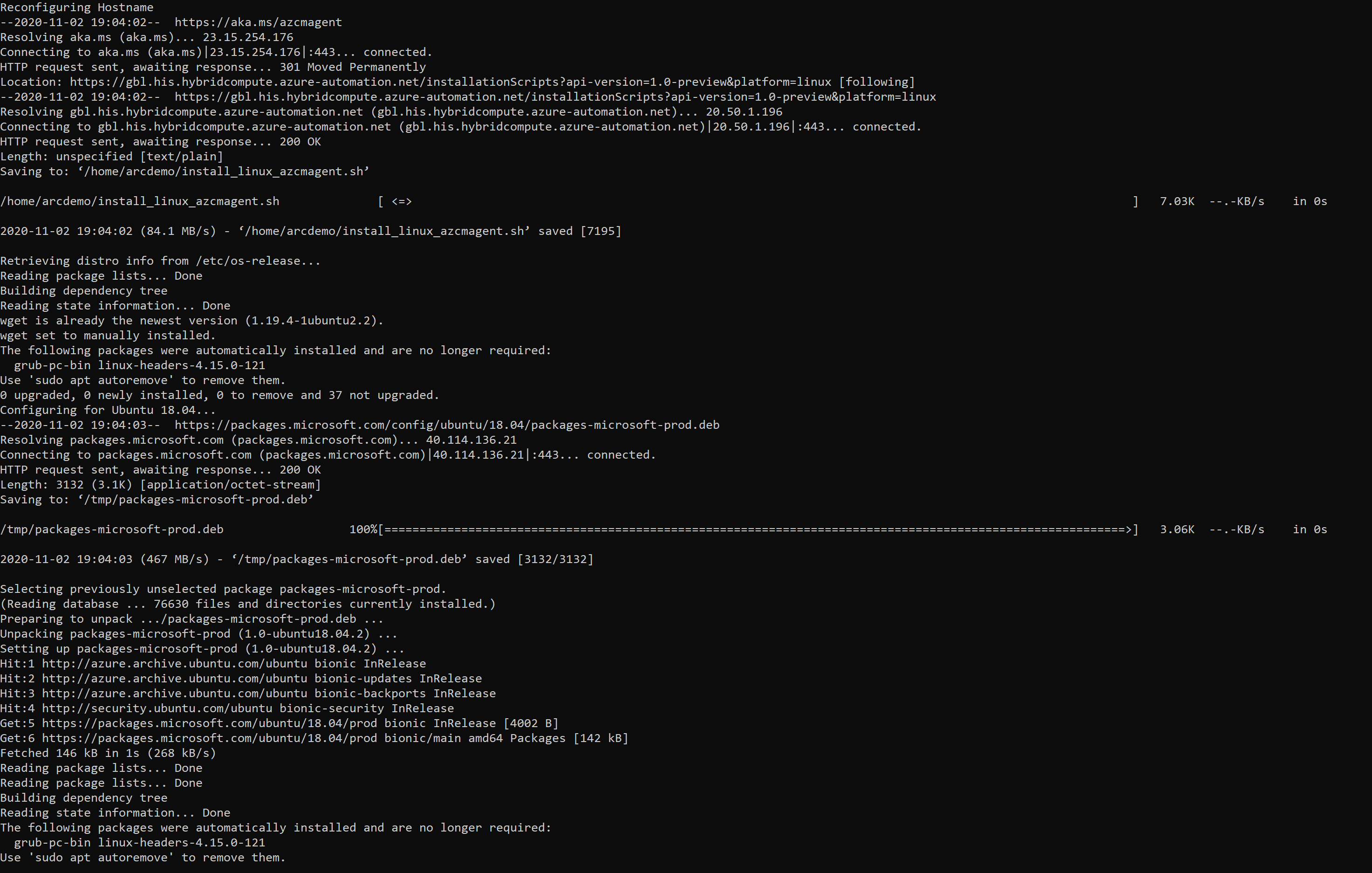
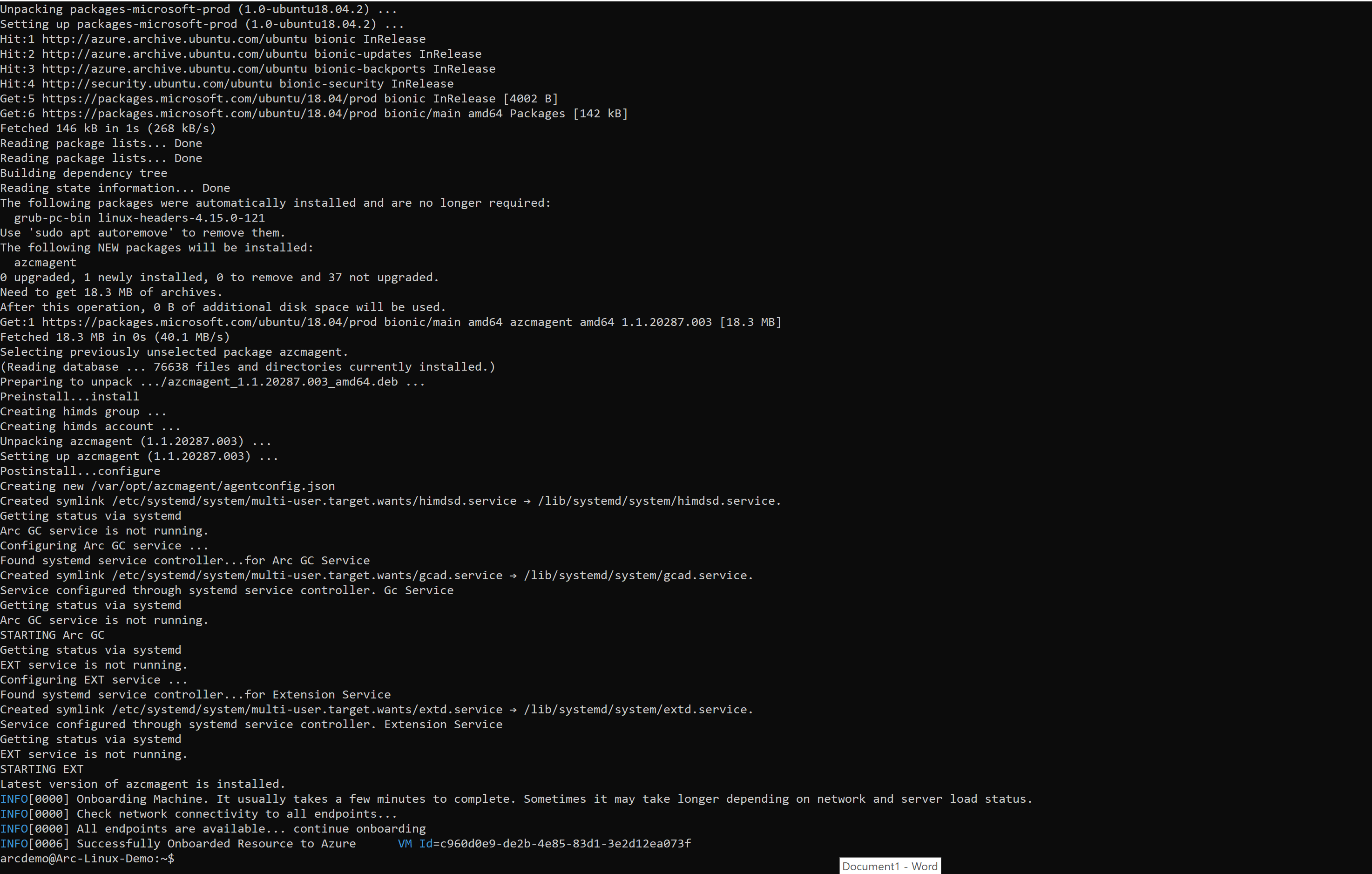
Setelah berhasil menyelesaikannya, server dengan dukungan Azure Arc baru akan ditambahkan ke grup sumber daya.
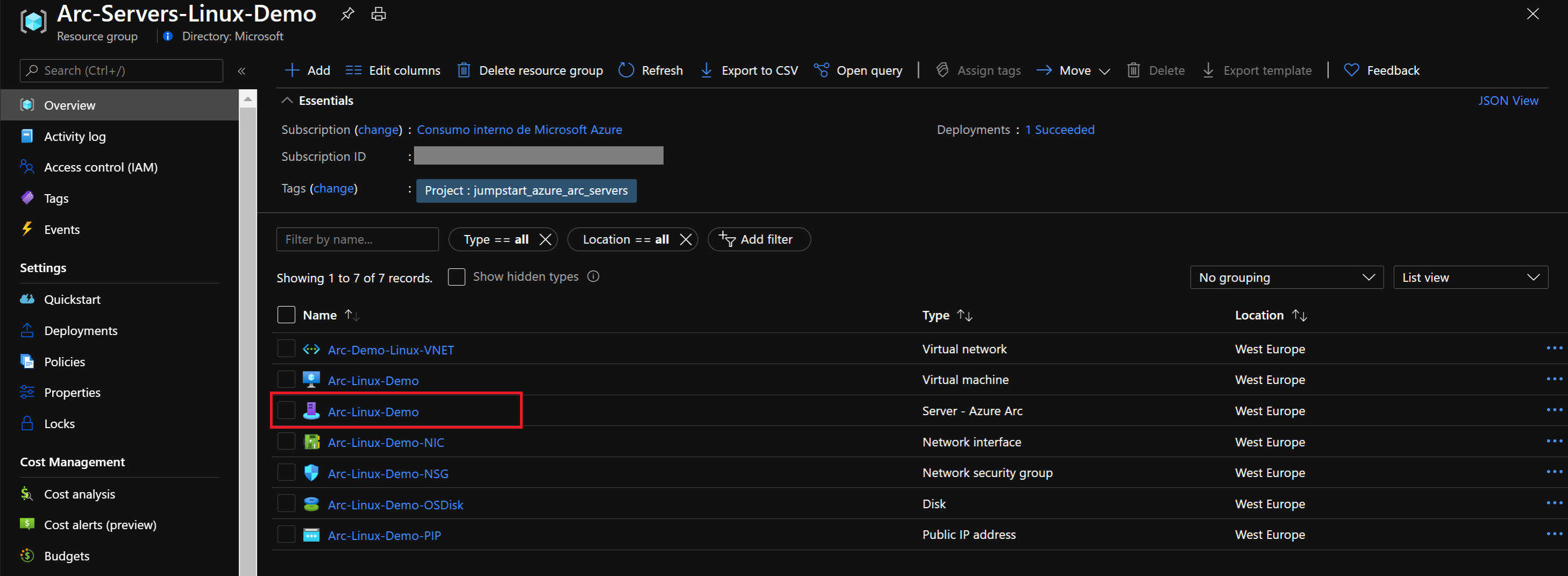
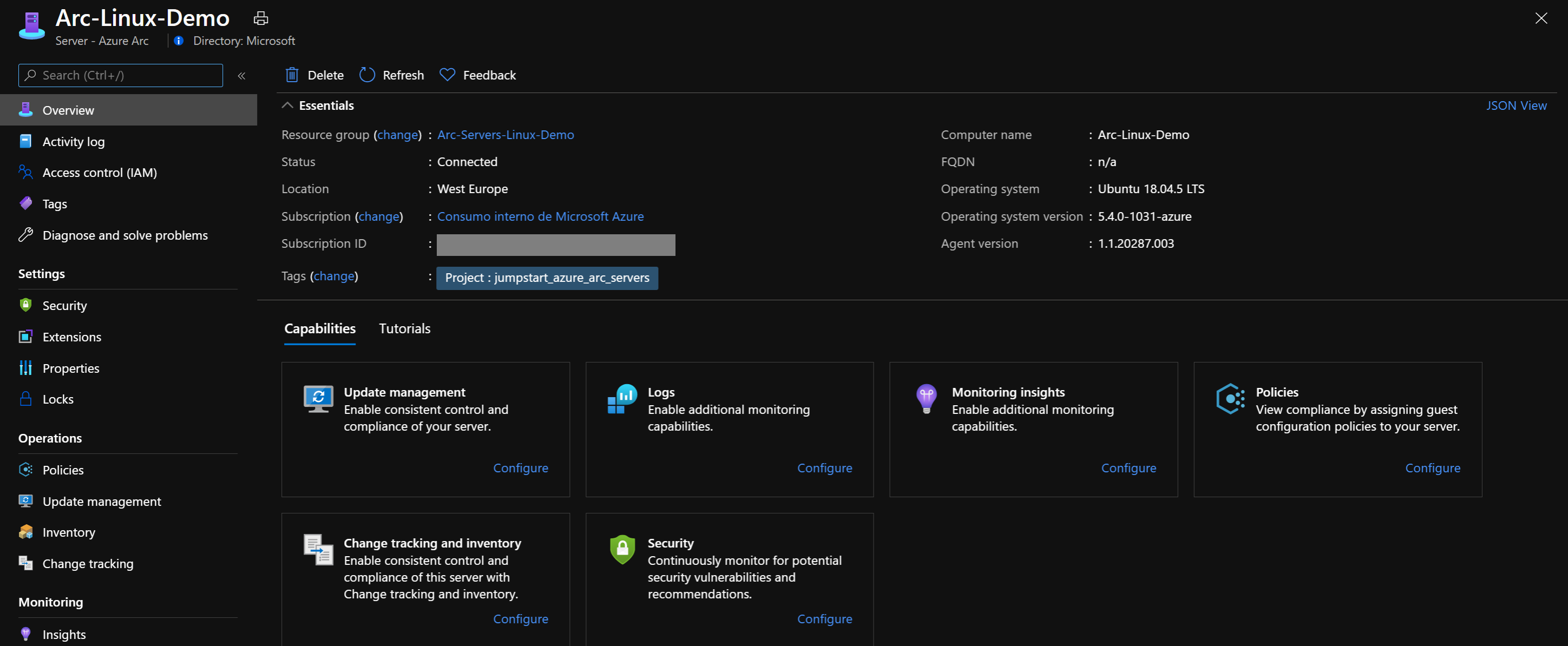
Pembersihan
Untuk menghapus seluruh penyebaran, hapus grup sumber daya dari portal Azure.
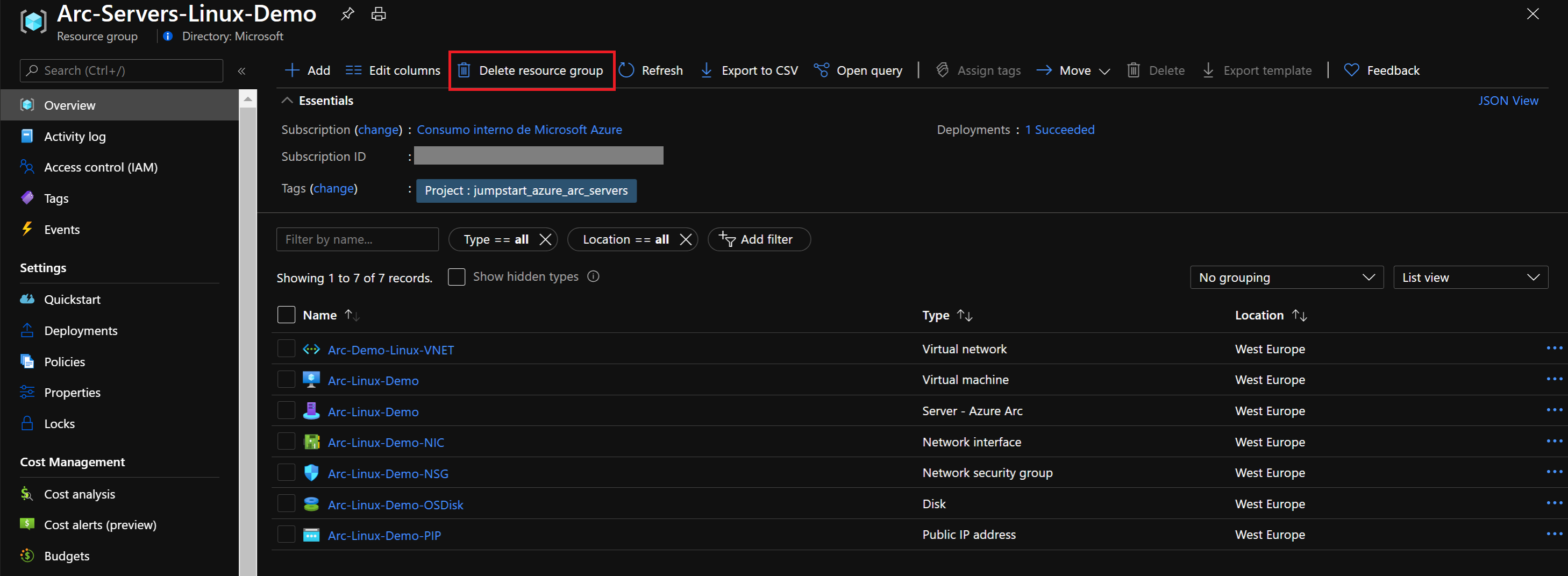
Saran dan Komentar
Segera hadir: Sepanjang tahun 2024 kami akan menghentikan penggunaan GitHub Issues sebagai mekanisme umpan balik untuk konten dan menggantinya dengan sistem umpan balik baru. Untuk mengetahui informasi selengkapnya, lihat: https://aka.ms/ContentUserFeedback.
Kirim dan lihat umpan balik untuk